Для отмены группировки выполните команду главного меню Проект→ Группировка→ Нет группировки.
Настройка и формирование отчетов
В программе Project 2007 реализованы широкие функциональные возможности для настройки и формирования самых разнообразных отчетов по проектам. Все эти отчеты разделены на два вида: наглядные (то есть графические отчеты, выполненные в виде графиков и диаграмм) и обычные, представленные в виде таблиц. Рассмотрим порядок работы с каждым видом отчетов.
Чтобы сформировать обычный отчет и представить его в виде таблицы, выполните команду главного меню Отчет→ Отчеты. Откроется окно (рис. 8.10), в котором представлен перечень категорий отчетов ( Обзорные, Затраты, Текущая деятельностьи др.).

Рис. 8.10.Категории отчетов
Обратите внимание, что категория Настраиваемыепредназначена для перехода в режим настройки отчетов, если ни один из имеющихся в программе отчетов пользователя не устраивает.
Чтобы выбрать подходящую категорию, выделите ее щелчком кнопкой мыши и нажмите кнопку Выбрать. В результате откроется окно с перечнем отчетов, включенных в данную категорию. На рис. 8.11 показано содержимое категории Текущая деятельность.

Рис. 8.11.Отчеты по текущей деятельности
Чтобы сформировать отчет, выделите значок щелчком кнопкой мыши и нажмите кнопку Выбрать. При необходимости вы можете отредактировать параметры отчета – для перехода в соответствующий режим нажмите кнопку Изменить.
На рис. 8.12 вы видите пример отчета Выполняющиеся задачи.
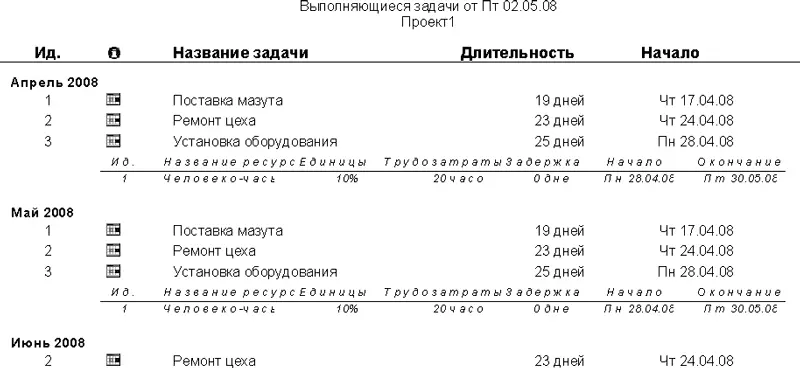
Рис. 8.12.Отчет о выполняющихся задачах
Чтобы вывести сформированный отчет на печать, нажмите кнопку Печать.
Для перехода в режим работы с графическими отчетами выполните команду главного меню Отчет→ Наглядные отчеты. В результате откроется окно, которое показано на рис. 8.13.
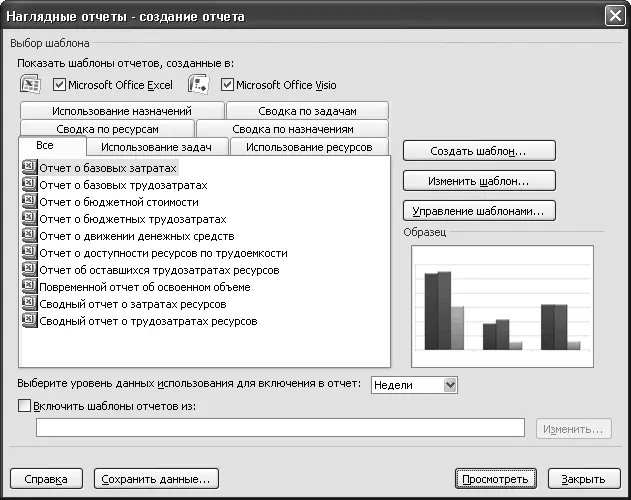
Рис. 8.13.Работа с наглядными отчетами
На вкладке Всепредставлен полный перечень имеющихся отчетов, а на остальных вкладках эти отчеты разделены по соответствующим категориям. Вы можете самостоятельно создавать шаблоны отчетов, а также вносить изменения в уже существующие шаблоны. Для перехода в режим создания шаблона нажмите кнопку Создать шаблон, для редактирования имеющегося – кнопку Изменить шаблон.
Отметим, что в программе Project 2007 можно создавать самые разнообразные отчеты, – все зависит от потребностей пользователя и его фантазии. Нажмите кнопку Создатьи в открывшемся окне укажите основные параметры шаблона (а именно – формат файла отчета и тип данных). Затем нажмите кнопку Выбор полей, чтобы открыть окно для работы с конструктором отчетов, в котором вы можете настроить и включить в отчет любые поля.
Не забывайте, что все выполненные настройки шаблонов отчетов будут сохранены только после нажатия кнопки ОК, сначала в окне настройки полей отчета, а затем – в окне вода основных параметров.
Вы можете формировать отчеты как в формате Excel, так и в формате Microsoft Office Visio. Отображением соответствующих шаблонов управляют с помощью флажков Microsoft Office Excelи Microsoft Office Visio, расположенных в верхней части окна.
Чтобы сформировать отчет, щелкните кнопкой мыши на его названии в списке и нажмите кнопку Просмотреть. На рис. 8.14 показан пример отчета Сводный отчет о трудозатратах ресурсов, сформированный в формате Excel 2007.
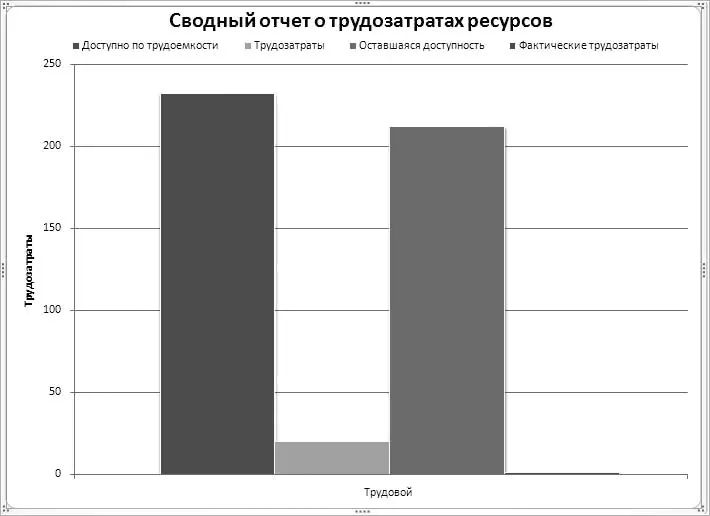
Рис. 8.14.Сводный отчет о трудозатратах ресурсов
Чтобы вывести данный отчет на печать, выполните команду меню Кнопка «Office»→ Печатьлибо нажмите комбинацию клавиш Ctrl+P.
Подобным образом вы можете настраивать и выводить на печать самые разные отчеты, в зависимости от своих потребностей.
Читать дальше
Конец ознакомительного отрывка
Купить книгу



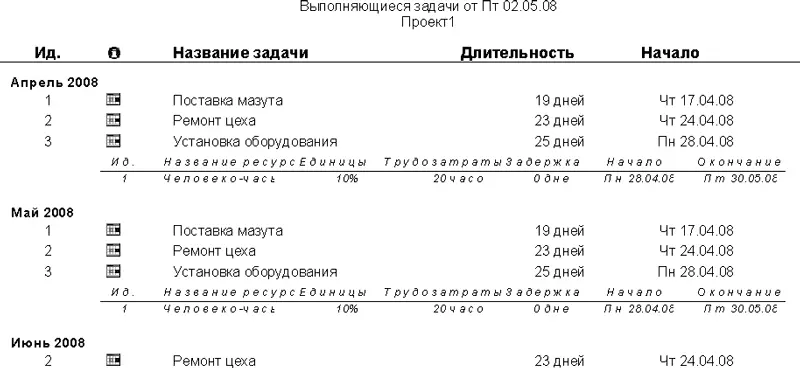
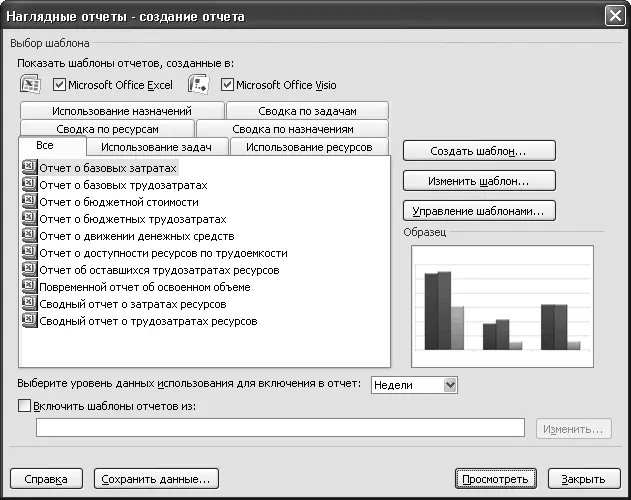
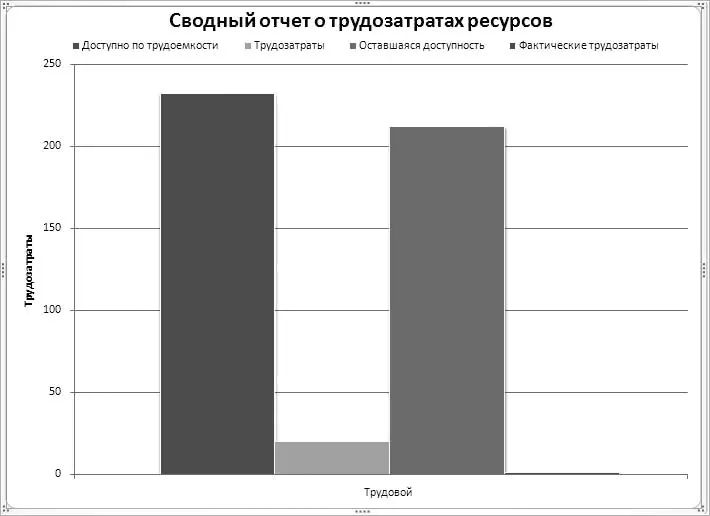





![Олег Будницкий - Терроризм в Российской Империи. Краткий курс [калибрятина]](/books/387725/oleg-budnickij-terrorizm-v-rossijskoj-imperii-kra-thumb.webp)





